1、进入PE系统,打开如下图所示应用。
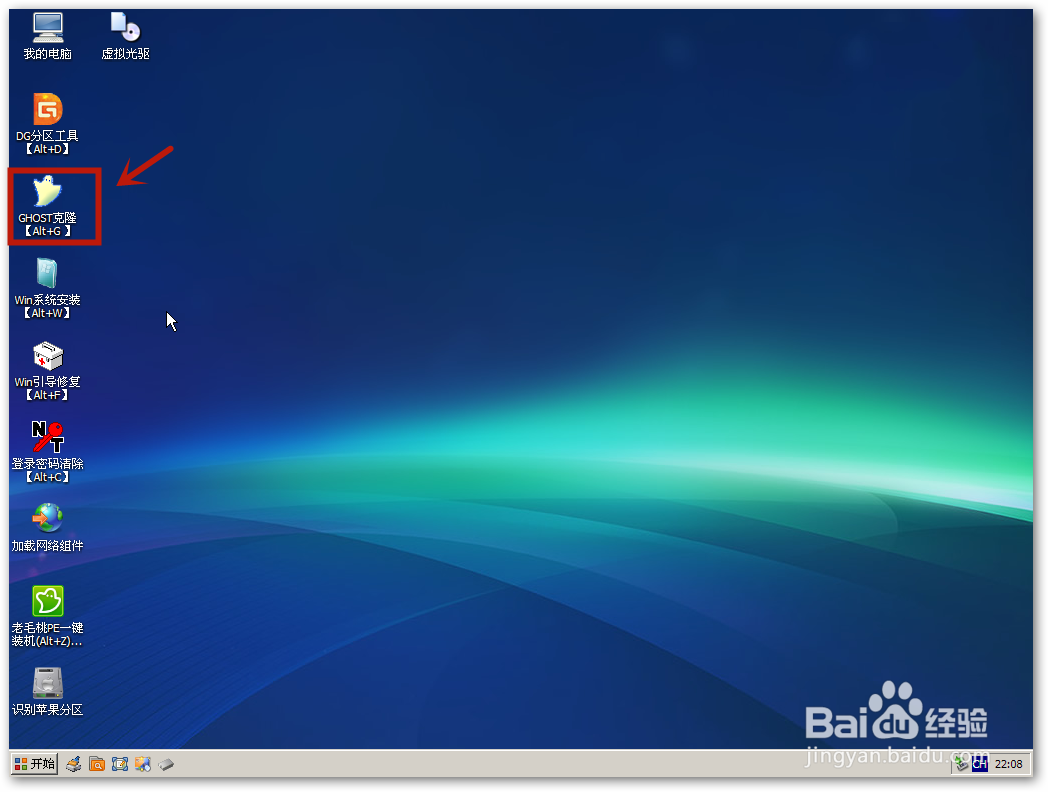
2、点击【OK】。
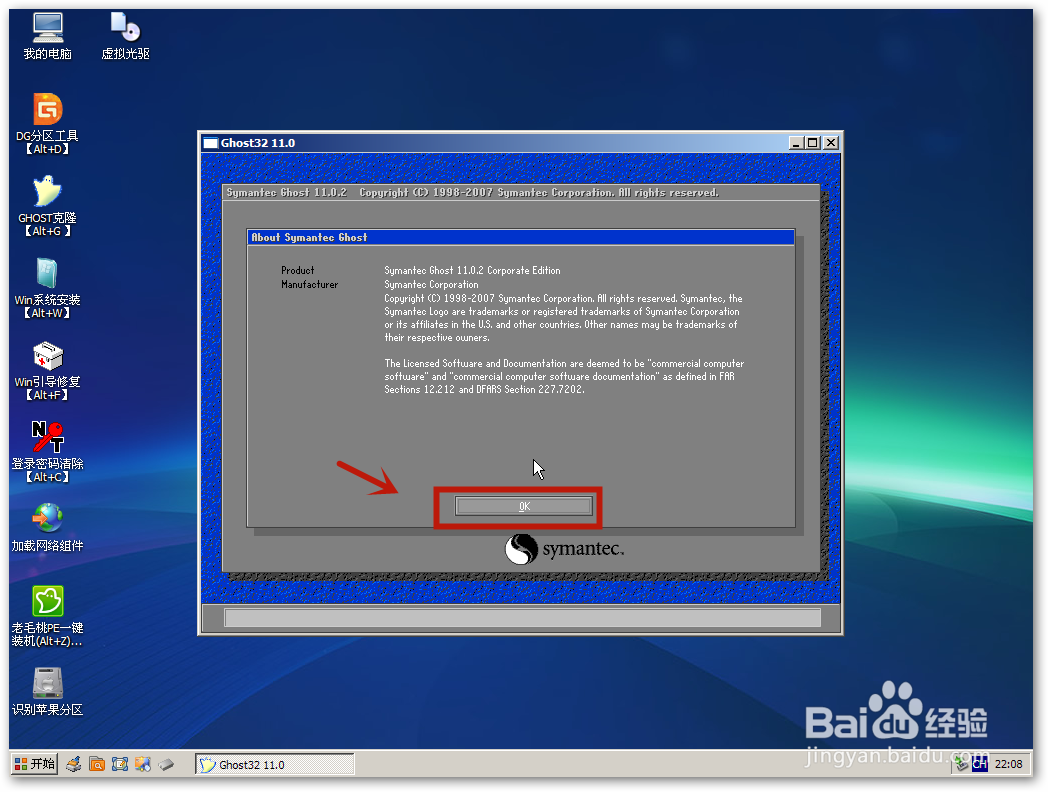
3、根据下图所示操作。
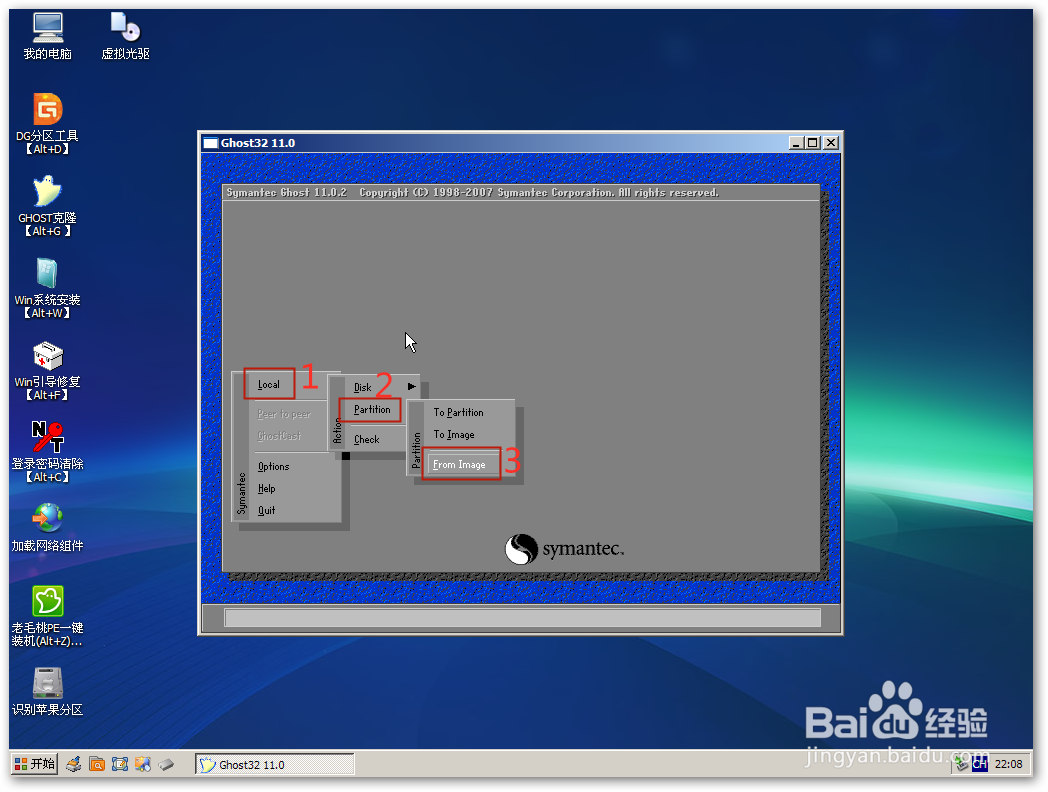
4、找到提前准备好ghost系统文件,点击【open】。
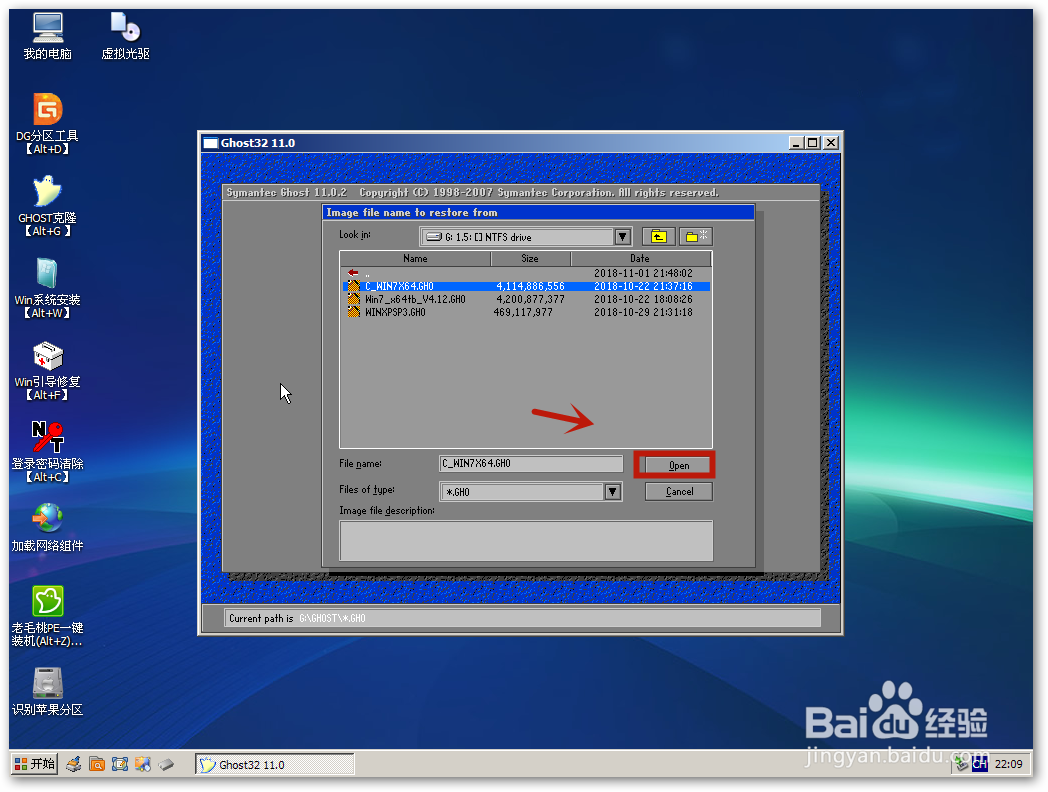
5、点击【ok】,此处注意根据磁盘大小作选择,(可能不只一块硬盘)
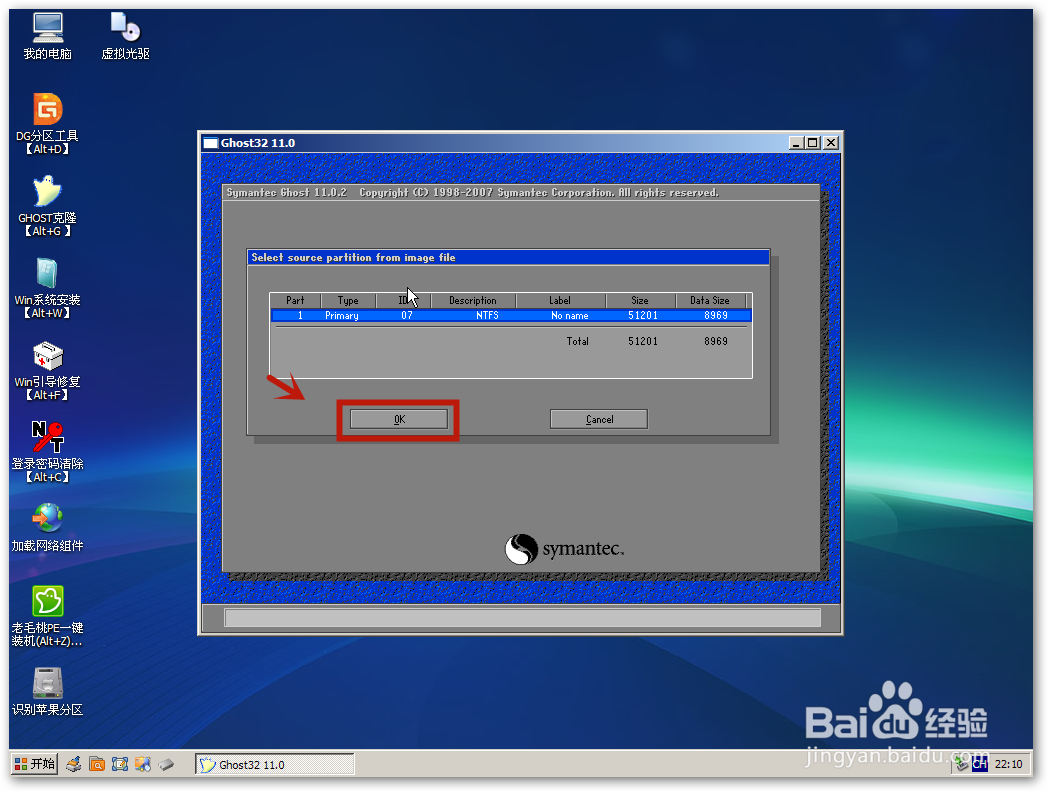
6、点击【ok】。
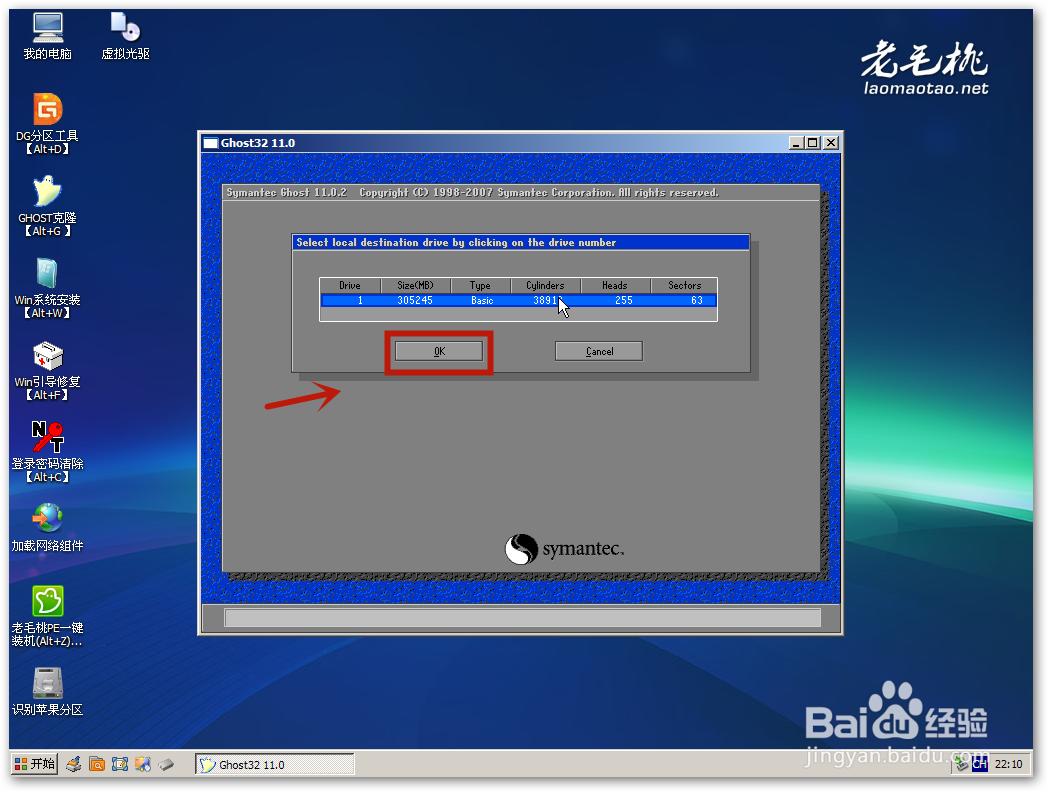
7、选择系统将会安装的磁盘(其实就是C盘),此处无法通过盘符确定,只能通过磁盘分区大小来判断。
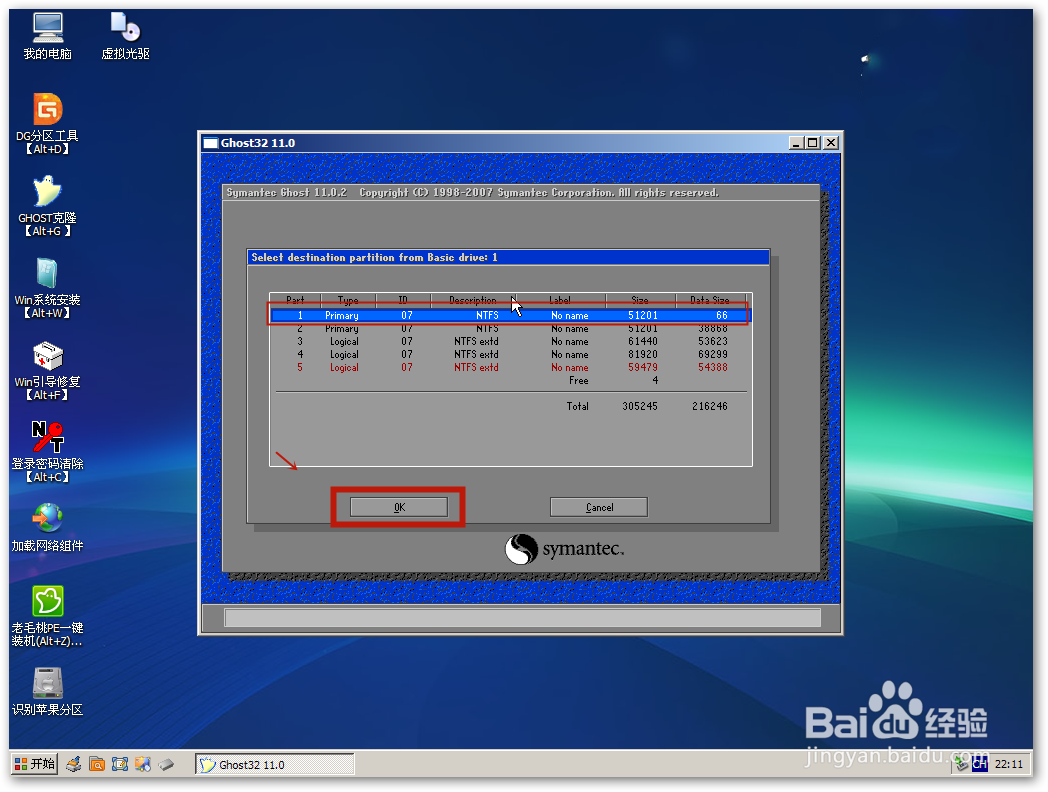
8、点击【yes】。
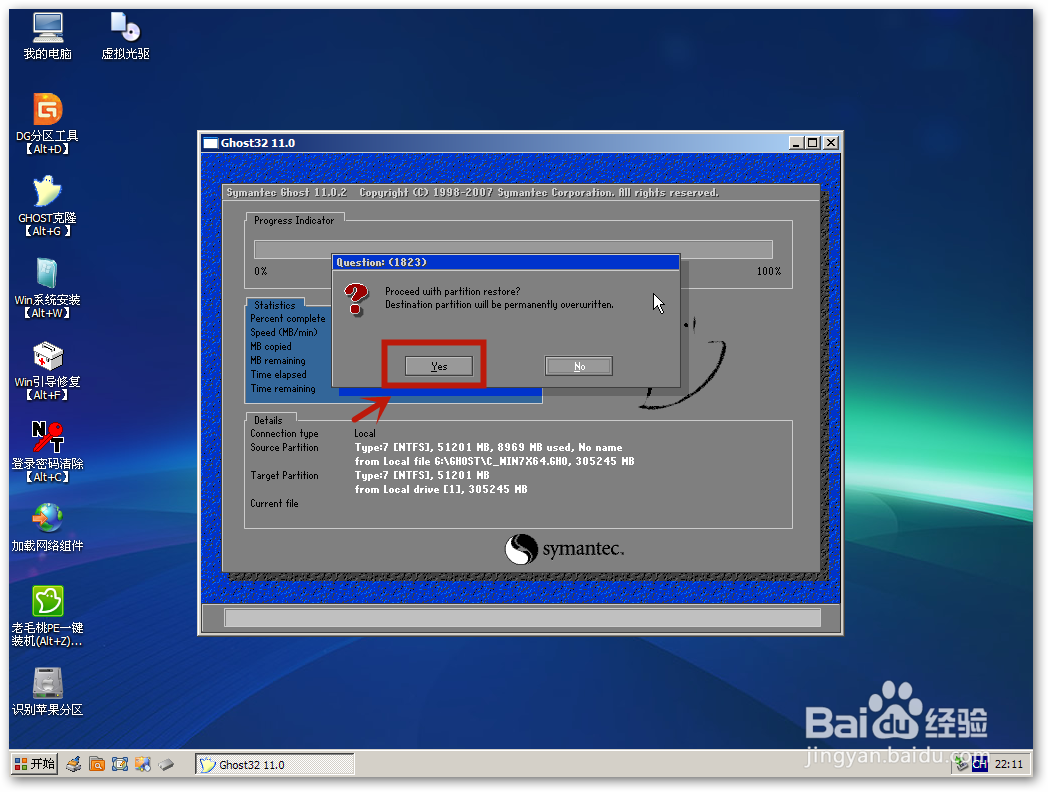
9、最后点击【restart computer】,重启电脑的同时把电脑的上PE盘也拔出。
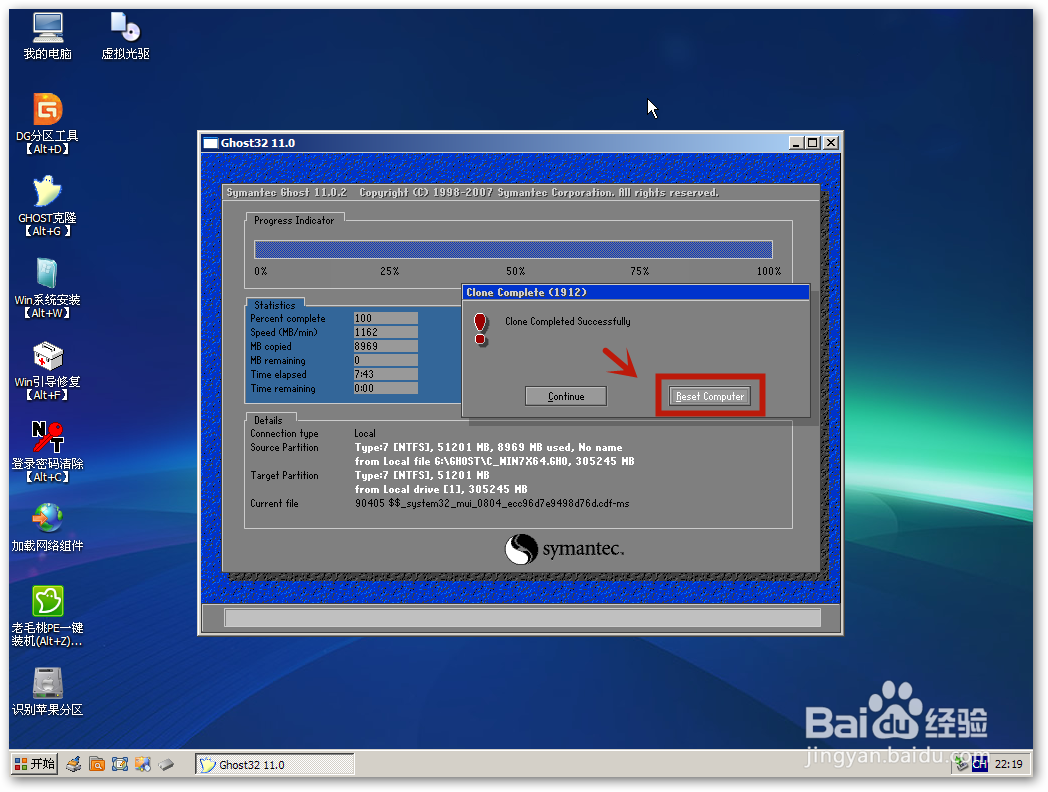
10、重启后,后面的步骤都是不用干预的,自动化完成。
时间:2024-11-10 09:26:58
1、进入PE系统,打开如下图所示应用。
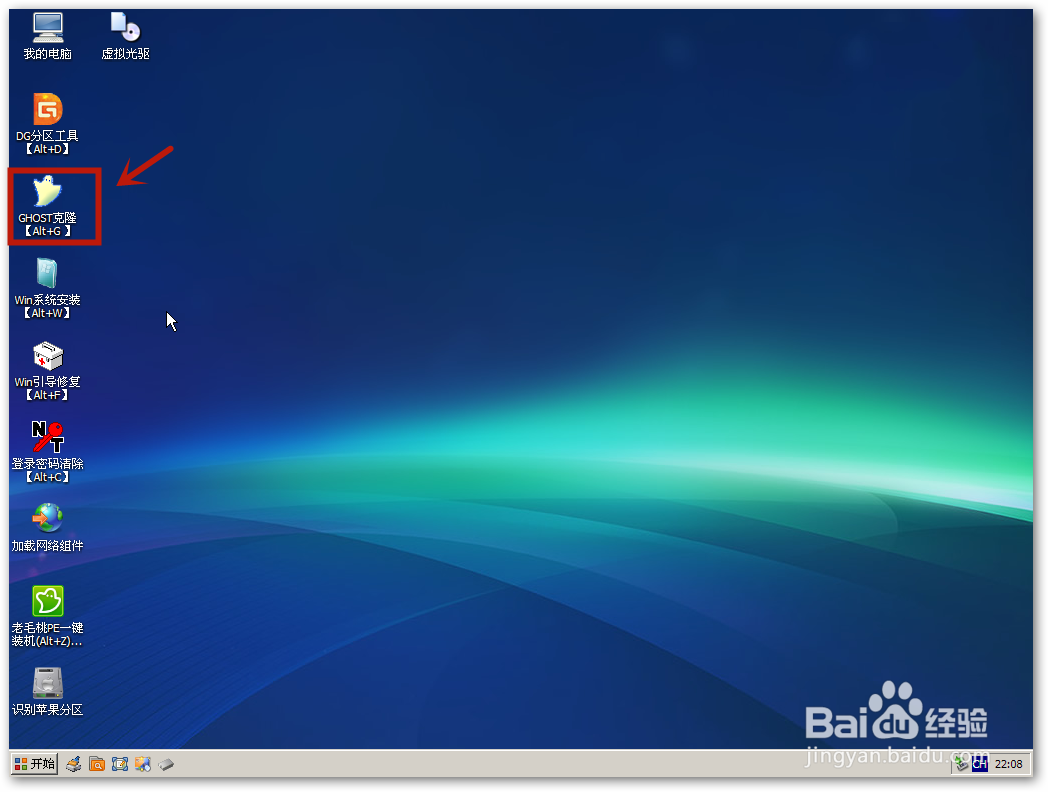
2、点击【OK】。
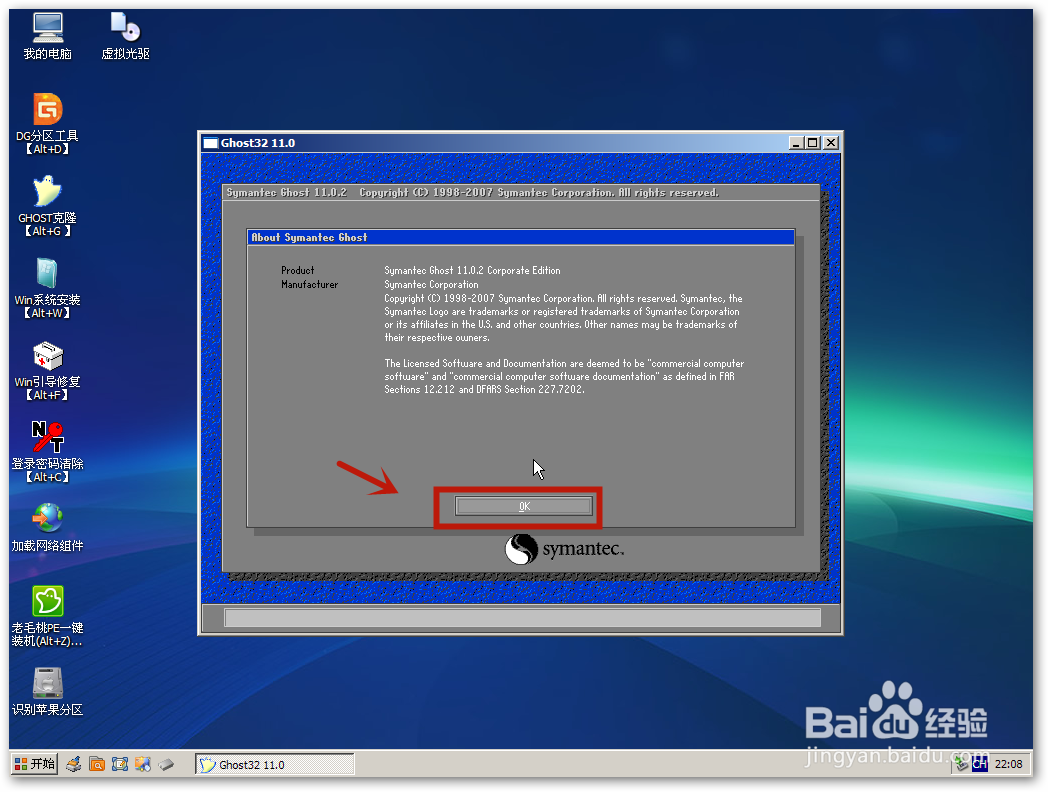
3、根据下图所示操作。
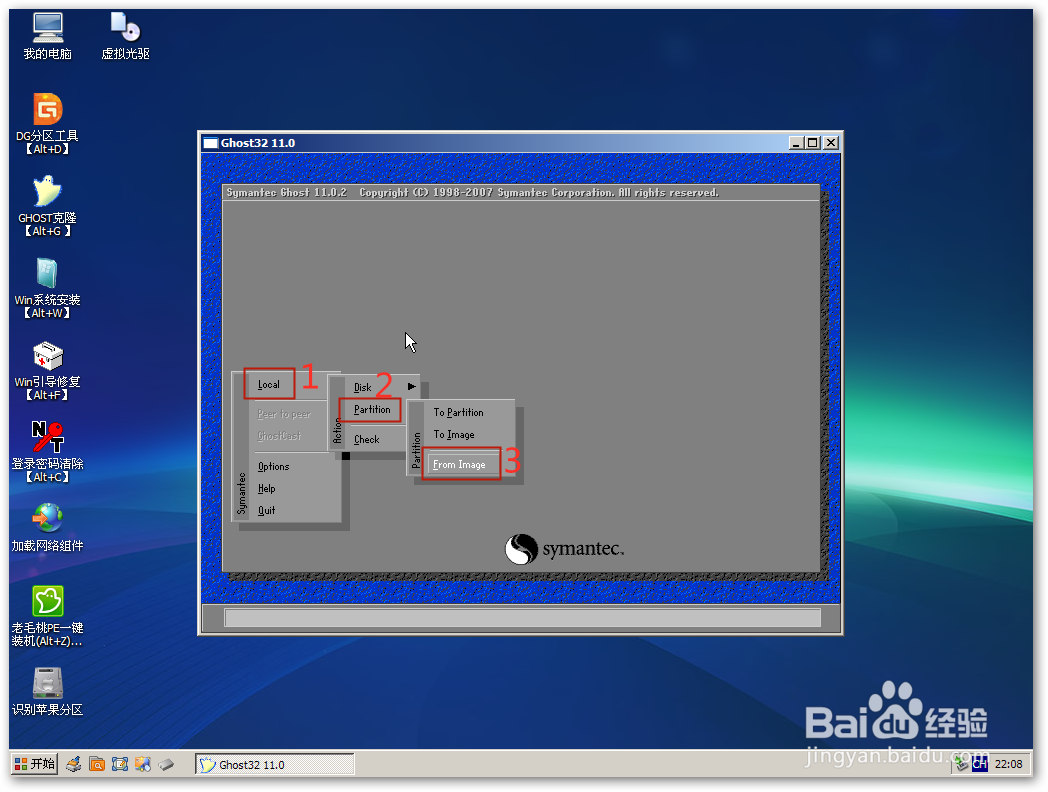
4、找到提前准备好ghost系统文件,点击【open】。
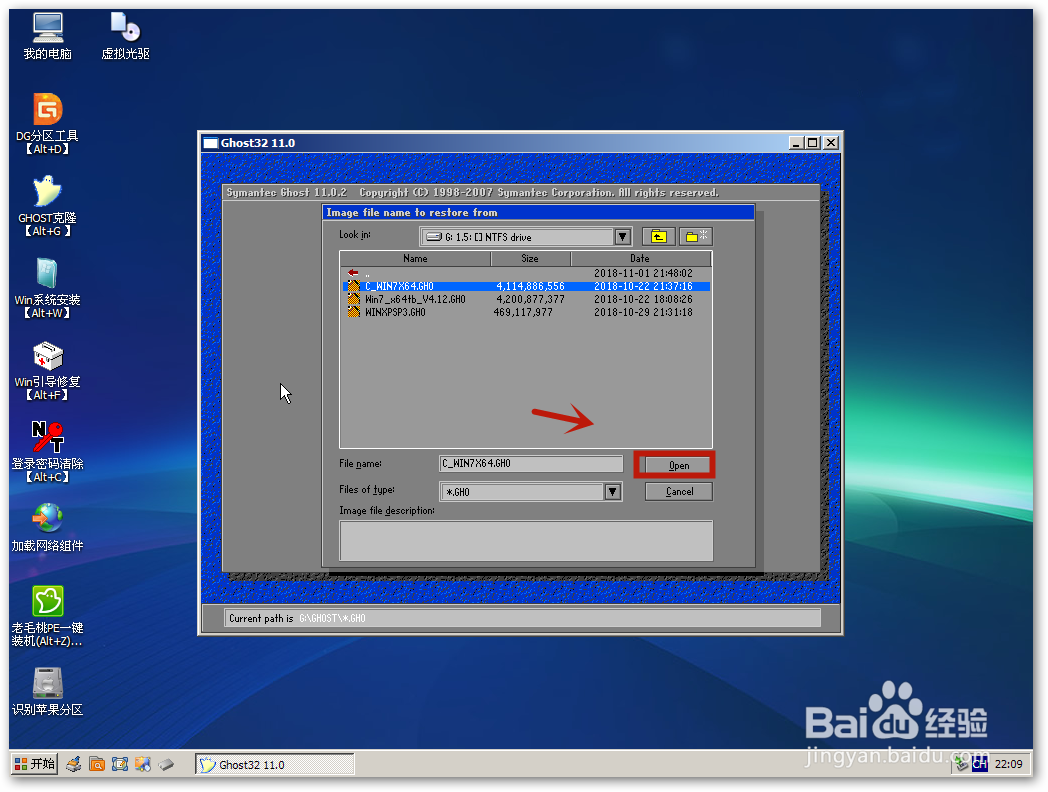
5、点击【ok】,此处注意根据磁盘大小作选择,(可能不只一块硬盘)
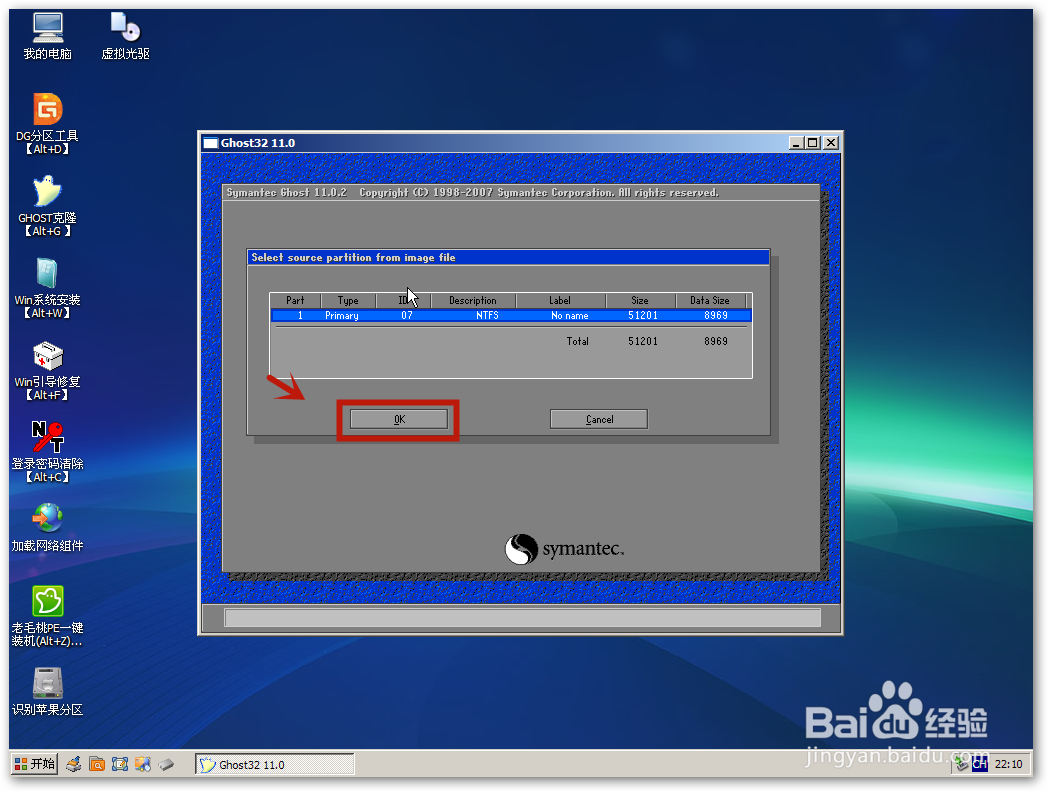
6、点击【ok】。
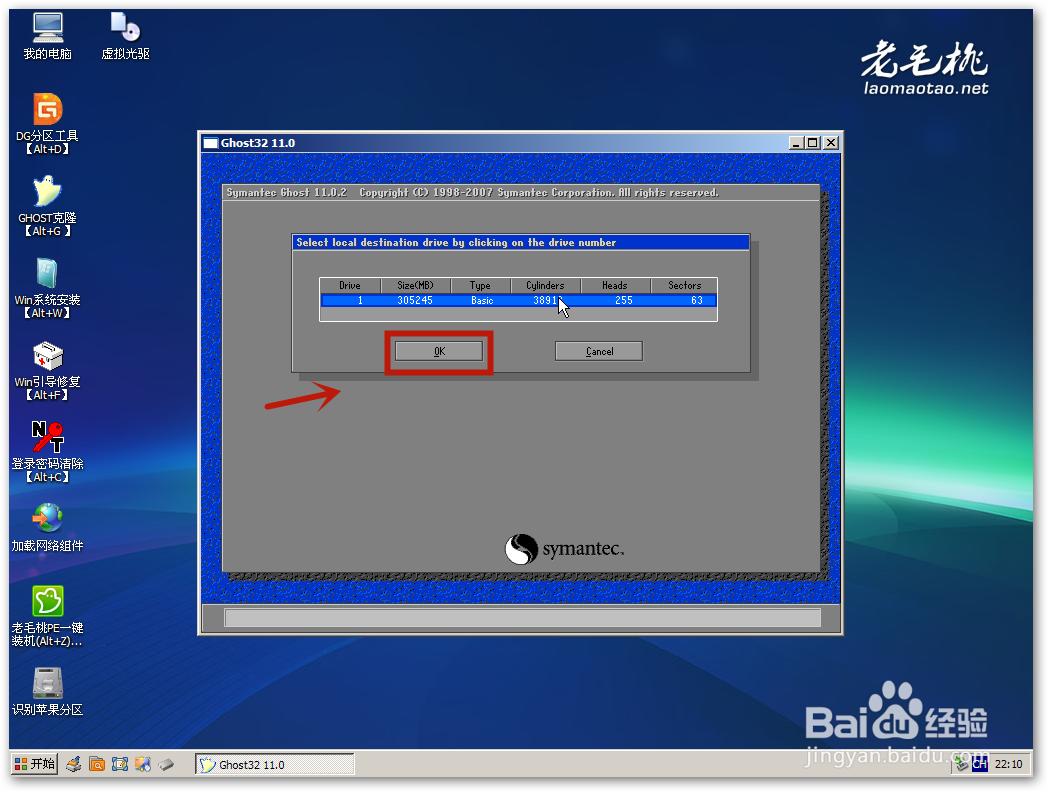
7、选择系统将会安装的磁盘(其实就是C盘),此处无法通过盘符确定,只能通过磁盘分区大小来判断。
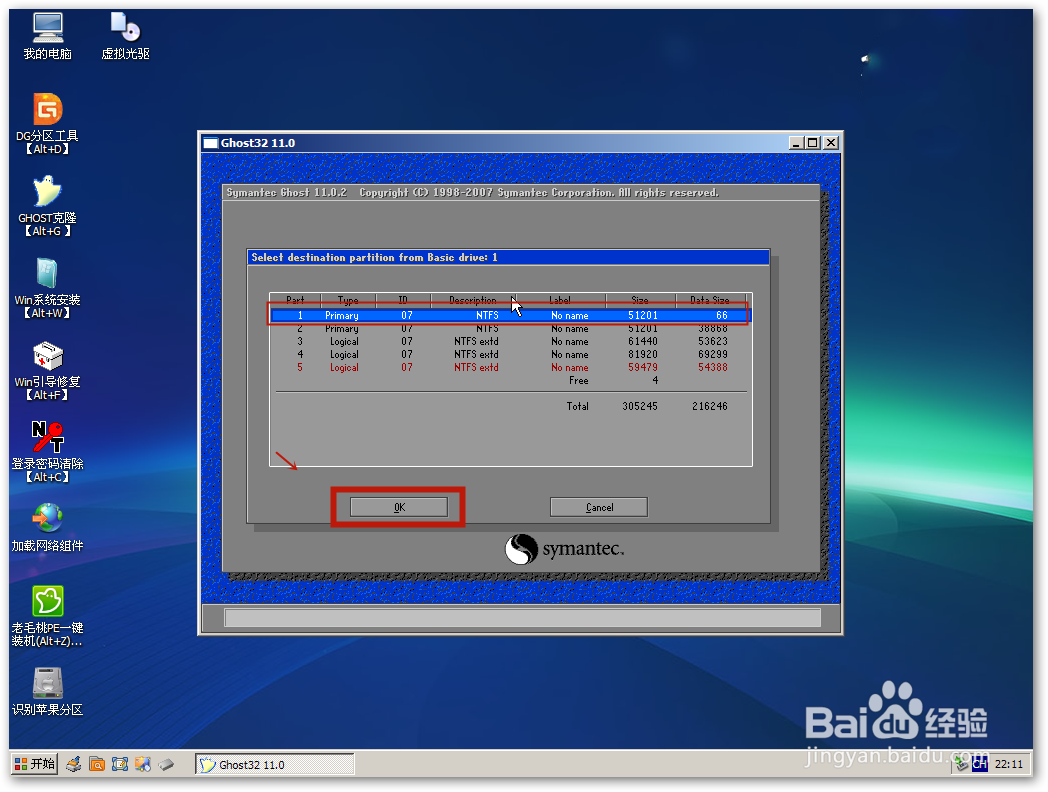
8、点击【yes】。
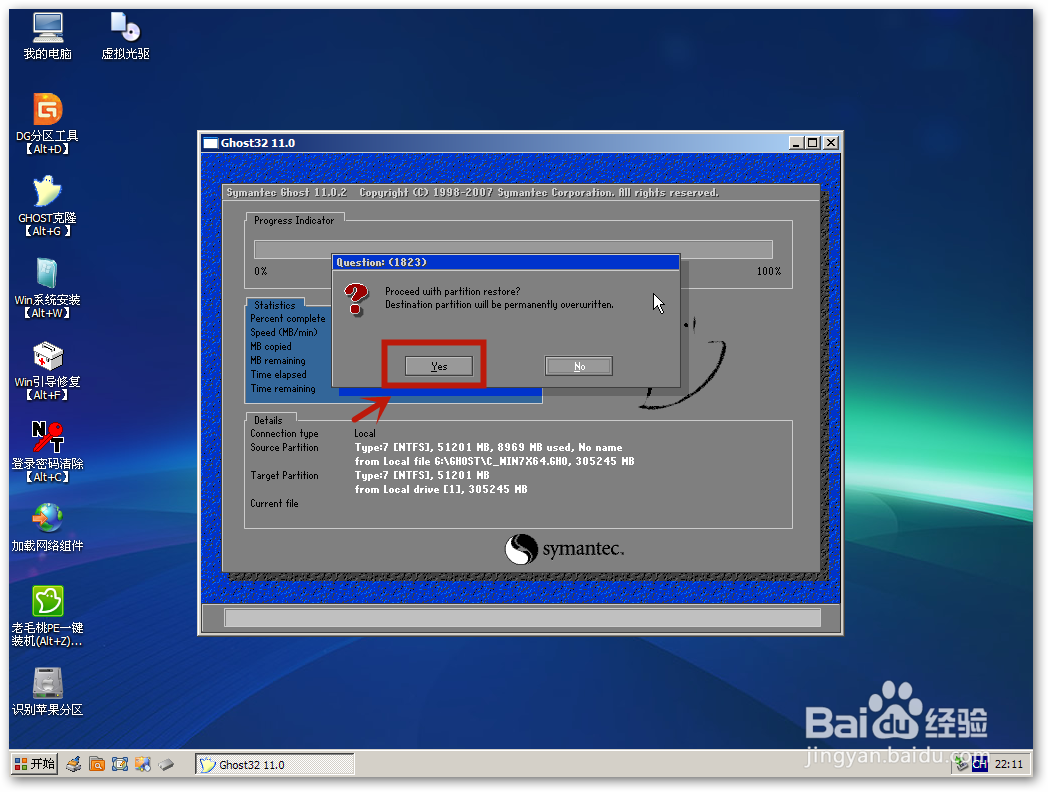
9、最后点击【restart computer】,重启电脑的同时把电脑的上PE盘也拔出。
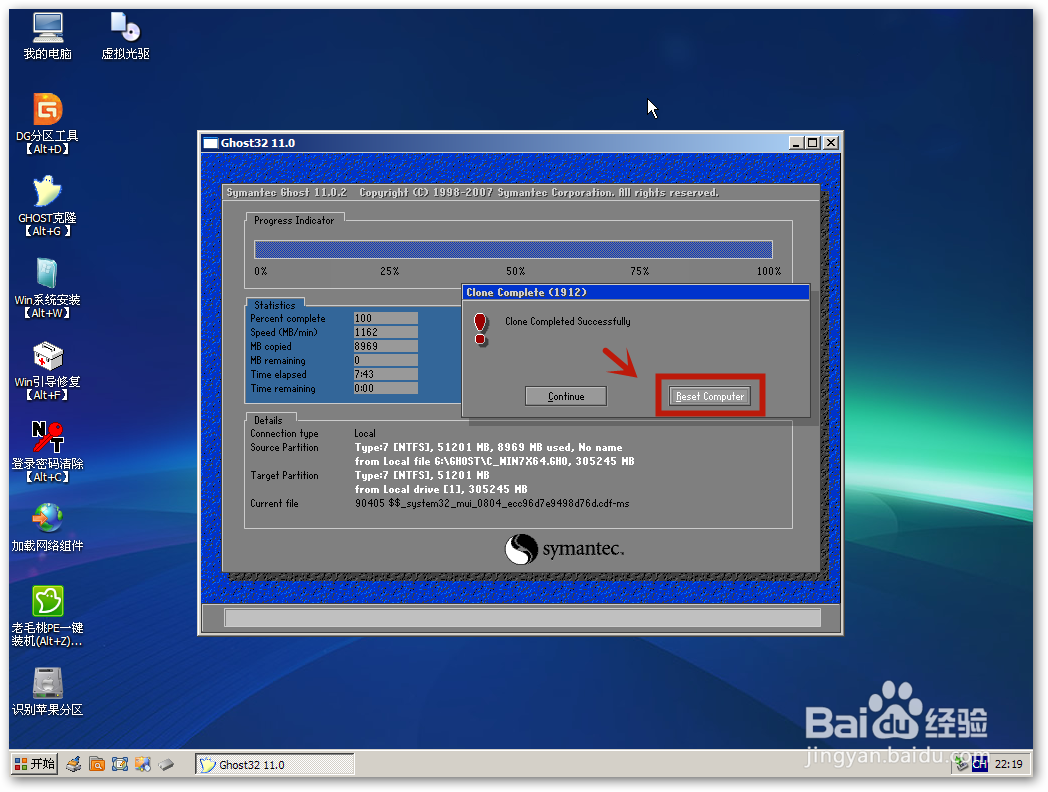
10、重启后,后面的步骤都是不用干预的,自动化完成。
